Bagaimana untuk mengosongkan ruang cakera
Cara memulihkan ruang cakera
Ruang cakera merujuk kepada ruang storan yang tersedia pada pemacu keras komputer anda. Dari masa ke masa, fail dan data yang tidak berguna terkumpul semasa menggunakan komputer anda, mengambil ruang pada cakera keras anda. Apabila ruang cakera tidak mencukupi, kita perlu mengambil beberapa langkah untuk memulihkan ruang cakera supaya komputer boleh beroperasi secara normal dan menyediakan ruang yang cukup untuk fail dan data baharu.
Yang berikut akan menyediakan beberapa kaedah untuk membantu memulihkan ruang cakera:
- Membersihkan fail sementara: Komputer akan menjana sejumlah besar fail sementara semasa operasi, terutamanya digunakan untuk menyimpan data sementara, seperti cache penyemak imbas, dimuat turun fail, dsb. Fail sementara ini boleh dipadamkan dengan mengakses pilihan Fail Sementara dalam Panel Kawalan atau dengan menggunakan alat Pembersihan Cakera.
- Bersihkan Tong Kitar Semula: Apabila kami memadamkan fail, fail ini dimasukkan ke dalam Tong Kitar Semula untuk pemulihan kemudian. Tetapi fail dalam Tong Kitar Semula masih menempati ruang cakera keras. Kita boleh mengosongkan Tong Kitar Semula dengan kerap untuk mengosongkan ruang ini. Klik kanan pada Tong Kitar Semula dan pilih "Tong Kitar Semula Kosong."
- Nyahpasang perisian yang tidak diperlukan: Mungkin terdapat beberapa perisian yang dipasang pada komputer anda yang tidak lagi kami gunakan. Perisian ini mengambil ruang cakera. Kami boleh menyahpasang perisian yang tidak diingini ini dengan mengakses pilihan Program dan Ciri dalam Panel Kawalan.
- Padam Fail dan Folder Besar: Periksa komputer anda untuk mencari fail dan folder besar untuk mengetahui sama ada terdapat fail dan folder yang anda tidak perlukan lagi. Contohnya, sesetengah fail filem, muzik atau permainan mungkin menggunakan banyak ruang. Dengan memadamkan fail dan folder ini, anda boleh mengosongkan ruang cakera serta-merta.
- Mampatkan fail: Untuk sesetengah fail yang tidak perlu diakses dengan kerap, anda boleh cuba memampatkannya. Dengan memampatkan fail, anda boleh menjimatkan sejumlah ruang cakera. Pilihan pemampatan boleh didapati dalam Pilihan lanjutan tetingkap sifat dengan mengklik kanan pada fail dan memilih Properties.
- Bersihkan storan awan: Jika anda menggunakan perkhidmatan storan awan, beberapa fail dan data mungkin telah dimuat naik ke awan Anda boleh mengosongkan lebih banyak ruang cakera keras dengan membersihkan storan awan. Log masuk ke akaun storan awan anda, cari fail dan data yang anda tidak perlukan lagi, dan padamkannya.
- Gunakan alat pembersihan cakera: Selain kaedah di atas, terdapat beberapa alat pembersihan cakera yang boleh membantu memulihkan ruang cakera dengan lebih cepat. Alat ini boleh mengimbas keseluruhan cakera keras dan mencari fail dan data yang tidak berguna, yang kemudiannya boleh dipadamkan. Alat pembersihan cakera yang terkenal termasuk CCleaner dan Pembersihan Cakera.
Ringkasnya, memulihkan ruang cakera ialah tugas penting yang boleh membantu komputer anda terus berjalan dengan cekap dan stabil. Dengan membersihkan fail sementara, mengosongkan Tong Kitar Semula, menyahpasang perisian yang tidak diperlukan, memadamkan fail dan folder besar, memampatkan fail, membersihkan storan awan dan menggunakan alat pembersihan cakera, kami boleh memulihkan ruang cakera dengan mudah dan menjadikan komputer kami berjalan lebih lancar.
Atas ialah kandungan terperinci Bagaimana untuk mengosongkan ruang cakera. Untuk maklumat lanjut, sila ikut artikel berkaitan lain di laman web China PHP!

Alat AI Hot

Undresser.AI Undress
Apl berkuasa AI untuk mencipta foto bogel yang realistik

AI Clothes Remover
Alat AI dalam talian untuk mengeluarkan pakaian daripada foto.

Undress AI Tool
Gambar buka pakaian secara percuma

Clothoff.io
Penyingkiran pakaian AI

AI Hentai Generator
Menjana ai hentai secara percuma.

Artikel Panas

Alat panas

Notepad++7.3.1
Editor kod yang mudah digunakan dan percuma

SublimeText3 versi Cina
Versi Cina, sangat mudah digunakan

Hantar Studio 13.0.1
Persekitaran pembangunan bersepadu PHP yang berkuasa

Dreamweaver CS6
Alat pembangunan web visual

SublimeText3 versi Mac
Perisian penyuntingan kod peringkat Tuhan (SublimeText3)

Topik panas
 1359
1359
 52
52
 Apakah yang perlu saya lakukan jika tiada pilihan pakej termampat apabila mengklik kanan pada Windows 10?
Jul 13, 2023 pm 11:05 PM
Apakah yang perlu saya lakukan jika tiada pilihan pakej termampat apabila mengklik kanan pada Windows 10?
Jul 13, 2023 pm 11:05 PM
Sistem Win10 mempunyai perisian penyahmampatan terbina dalam WinRAR Secara amnya, anda boleh mencari pilihan pengecutan dengan mengklik kanan pada folder Walau bagaimanapun, sesetengah pengguna mendapati bahawa tiada pilihan pakej termampat apabila mereka mengklik kanan. Anda mula-mula mencari WinRAR dalam bar menu untuk dibuka, kemudian klik pilihan di atas, kemudian pilih Tetapan, beralih ke bar menu bersepadu dalam tetingkap pembukaan, klik butang menu konteks, dan tandakan "Tambah ke arkib". Perkara yang perlu dilakukan jika tiada pilihan pakej termampat dalam win10: Anda boleh mengklik item menu "Start/WinRar/Winrar" pada desktop Windows 10. Pada masa ini, antara muka utama perisian Winrar akan dibuka, klik pada item menu "Pilihan" di atas. Dalam senarai juntai bawah pilihan yang muncul, klik "Tetapan"
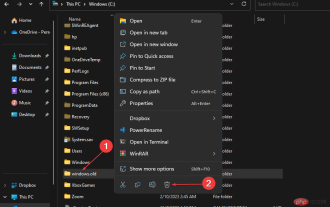 Bagaimana untuk memadam folder Windows.old pada Windows 11
Apr 28, 2023 pm 10:52 PM
Bagaimana untuk memadam folder Windows.old pada Windows 11
Apr 28, 2023 pm 10:52 PM
Beberapa pengguna baru-baru ini telah membuat permintaan untuk mengalih keluar Windows.old daripada Windows 11 untuk menjimatkan ruang pada PC mereka. Windows memadam folder Windows.old secara automatik selepas sebulan, tetapi jika anda tidak boleh menunggu sehingga itu, kami telah menyediakan beberapa cara untuk memadam folder Windows.old. Adakah anda memerlukan folder Windows.old pada PC anda? Folder Windows.old mengambil sedikit ruang pada PC Windows 11 anda, tetapi berikut adalah beberapa hujah sama ada anda perlu memadamnya: Pilihan Pemulihan Windows - Jika proses pemasangan gagal semasa memasang versi baharu Windows 11 PC, anda boleh menggunakan Wi-Fi
 Bagaimana untuk memadam folder sementara pada telefon anda
Feb 22, 2024 am 09:12 AM
Bagaimana untuk memadam folder sementara pada telefon anda
Feb 22, 2024 am 09:12 AM
Bagaimana untuk memadam folder sementara pada telefon mudah alih Apabila telefon bimbit moden menjadi semakin berkuasa, folder sementara pada telefon bimbit menjadi semakin penting. Folder sementara ialah tempat fail sementara yang dijana oleh sistem telefon dan aplikasi disimpan. Fail ini termasuk fail cache, fail log, fail yang dimuat turun dan fail lain yang tidak lagi diperlukan pada masa ini. Walaupun fail ini memainkan peranan tertentu dalam penggunaan telefon bimbit, lama kelamaan, ia akan menduduki ruang storan telefon bimbit, menyebabkan masalah seperti operasi telefon bimbit yang lebih perlahan dan ruang storan yang tidak mencukupi. Oleh itu, bersihkan fail sementara pada telefon anda dengan kerap
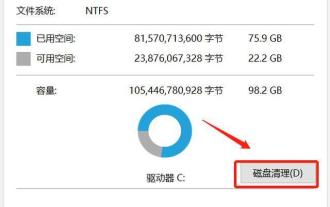 Ruang pemacu C habis oleh kemas kini Win10
Dec 24, 2023 am 10:47 AM
Ruang pemacu C habis oleh kemas kini Win10
Dec 24, 2023 am 10:47 AM
Kawan-kawan, apabila menggunakan sistem win10, pernahkah anda menghadapi situasi di mana pemacu c penuh selepas kemas kini win10 Adakah anda tahu bagaimana untuk menyelesaikannya? win10 update~ win10 Apa yang perlu dilakukan jika pemacu C penuh selepas kemas kini: Kaedah 1: Bersihkan cakera 1. Mula-mula buka "PC ini", klik kanan pemacu C, pilih Properties, dan klik "Pembersihan Cakera". 2. Kemudian pilih "Bersihkan Fail Sistem" dalam tetingkap yang terbuka. 3. Tetingkap akan muncul pada masa ini, tunggu sahaja. 4. Dalam antara muka yang muncul sekali lagi, pilih fail yang hendak dipadamkan, pilih "Pemasangan Windows Sebelumnya" di bawah senarai, dan klik OK. 5. Mula membersihkan lebihan fail pada pemacu C. Kaedah 2: Tukar lokasi storan desktop 1. Cari “PC ini” dan
 Apa yang perlu dilakukan jika anda terlupa kata laluan untuk fail yang dimampatkan
Aug 16, 2023 pm 02:11 PM
Apa yang perlu dilakukan jika anda terlupa kata laluan untuk fail yang dimampatkan
Aug 16, 2023 pm 02:11 PM
Jika anda terlupa kata laluan untuk fail yang dimampatkan, anda boleh cuba menggunakan beberapa kata laluan biasa, gunakan beberapa alat pemulihan kata laluan, pertimbangkan untuk mendapatkan bantuan profesional dan hubungi pencipta atau pengirim fail yang dimampatkan untuk menyelesaikan masalah: 1. Menggunakan beberapa kata laluan biasa boleh menyebabkan masalah, seperti hari lahir, nombor telefon bimbit, tarikh penting, dsb. 2. Gunakan beberapa alat pemulihan kata laluan yang boleh membantu mendapatkan semula kata laluan yang terlupa. Pertimbangkan untuk mendapatkan bantuan profesional, terdapat beberapa syarikat atau juruteknik pemulihan Data profesional boleh menyediakan perkhidmatan pemulihan kata laluan, dsb.
 Bagaimana untuk mengosongkan ruang pada cakera tempatan C
Feb 19, 2024 pm 05:13 PM
Bagaimana untuk mengosongkan ruang pada cakera tempatan C
Feb 19, 2024 pm 05:13 PM
Bagaimana untuk membersihkan cakera C tempatan apabila ia penuh Dengan perkembangan teknologi yang berterusan, komputer kita digunakan dengan lebih kerap dan lebih banyak data disimpan. Walau bagaimanapun, yang berikut ialah masalah ruang cakera yang tidak mencukupi. Apabila cakera C tempatan kita penuh, ia bukan sahaja menyebabkan sistem menjadi perlahan, tetapi juga boleh menjejaskan kecekapan kerja kita. Jadi, bagaimanakah kita harus membersihkan cakera tempatan C apabila kita menghadapi masalah ini? Pertama, kita perlu memahami apa yang menyebabkan ruang cakera rendah. Secara umumnya, faktor berikut adalah punca biasa ruang cakera tidak mencukupi:
 Apakah yang perlu saya lakukan jika pemacu c saya penuh tetapi saya tidak dapat mencari fail besar?
Jun 29, 2023 pm 02:10 PM
Apakah yang perlu saya lakukan jika pemacu c saya penuh tetapi saya tidak dapat mencari fail besar?
Jun 29, 2023 pm 02:10 PM
Pemacu C penuh tetapi fail besar tidak ditemui Penyelesaian: 1. Bersihkan fail sementara dan Tong Kitar Semula, buka "File Explorer" dan pilih Pembersihan Cakera 2. Gunakan alat Pembersihan Cakera, muat turun alat Pembersihan Cakera; imbas pemacu C, bersihkan fail besar 3. Semak fail log sistem dan padam fail log lama dalam pemapar acara 4. Gunakan alat analisis ruang cakera boleh membantu anda mencari fail yang menggunakan banyak cakera ruang. dan folder; 5. Kemas kini dan jalankan perisian anti-virus 6. Pindahkan fail besar ke pemacu lain.
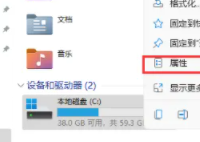 Bagaimana untuk membersihkan cakera dalam win11c apabila ia penuh
Jan 07, 2024 am 11:21 AM
Bagaimana untuk membersihkan cakera dalam win11c apabila ia penuh
Jan 07, 2024 am 11:21 AM
Jika pemacu C kita telah digunakan, akan terdapat banyak sampah di dalamnya. Jika kita ingin membersihkan sampah ini dengan tepat, kita perlu memilih sifat komputer ini, dan kemudian membersihkan sampah dalam antara muka pembersihan cakera. Cara membersihkan pemacu win11c apabila ia penuh: 1. Mula-mula, kita masukkan komputer ini, kemudian klik kanan pemacu c dan pilih "Properties". 2. Kemudian klik “Pembersihan Cakera”. 3. Kemudian tunggu sebentar. 4. Akhir sekali, anda boleh memilih untuk memadam fail yang tidak diingini.




